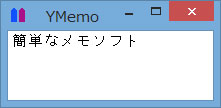
特徴・使い方
- TOP画面表示が可能
- じゃまにならない小さな画面
- ポップアップメニューのみのシンプルな操作
(画面上でマウスの右ボタンをクリック)
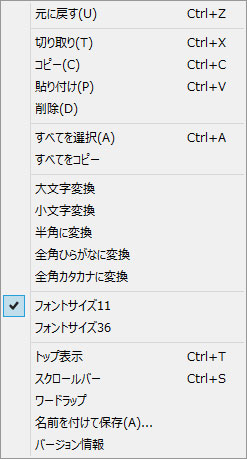
ダウンロード (最新版)
| 動作環境 | Windows 10、8.1、7、Vista、XP |
| バージョン | 0.6 |
| 最終更新日 | 2018/11/28 |
| ソフト種別 | フリーソフト 無料 |
ymemo006.zip 355KB (zip圧縮ファイル形式)
変更内容
- Windows終了メッセージ処理を追加
- 終了時保存確認処理をなしに変更
- 終了時保存確認処理をなしに変更
旧バージョン
| 動作環境 | Windows 10、8.1、7、Vista、XP |
| バージョン | 0.5 |
| 最終更新日 | 2015/07/14 |
| ソフト種別 | フリーソフト(無料) |
ymemo005.zip 356KB (zip圧縮ファイル)
変更内容
- ワードラップメニューを追加
- ファイルのコピー&ペーストでパス付ファイル名を貼り付けるように修正
- 文字の変換処理を修正
- 半角、全角ひらがな、全角カタカナ変換を追加
- アイコンを変更
- クラス名をTFYMemoに変更
- 簡単インストーラに対応
- ファイルのコピー&ペーストでパス付ファイル名を貼り付けるように修正
- 文字の変換処理を修正
- 半角、全角ひらがな、全角カタカナ変換を追加
- アイコンを変更
- クラス名をTFYMemoに変更
- 簡単インストーラに対応
ダウンロード
1.ダウンロードのソフトのボタンやファイル名上でマウスの右ボタンをクリックします。
2.[名前を付けてリンク先を保存]、または
[対象をファイルに保存]
などの保存を選択します。
3.名前を付けて保存ダイアログの保存先のフォルダー名を確認して[保存]をクリックします。
4.保存先のフォルダー内にファイルが保存されます。
2.[名前を付けてリンク先を保存]、または
[対象をファイルに保存]
などの保存を選択します。
3.名前を付けて保存ダイアログの保存先のフォルダー名を確認して[保存]をクリックします。
4.保存先のフォルダー内にファイルが保存されます。
圧縮ファイルのインストール
ブロックの解除をした後、解凍し、フォルダごと適当なフォルダにコピーしてください。
1.ymemo???.zip ファイルを選択し、マウスの右ボタンをクリックします。
2.[プロパティ]を選択します。
3.セキュリティの[許可する]にチェック、または
[ブロックの解除]ボタンをクリックします。
4.[OK]ボタンをクリックして、プロパティ画面を閉じます。
5.ymemo???.zip ファイルを選択し、マウスの右ボタンをクリックします。
6.[すべて展開]を選択し解凍します。
7.解凍してできたファイルがプログラムファイルです。
8.フォルダごと適当なフォルダにコピーします。
9.ymemo.exe が、YMemo のプログラム本体です。
2.[プロパティ]を選択します。
3.セキュリティの[許可する]にチェック、または
[ブロックの解除]ボタンをクリックします。
4.[OK]ボタンをクリックして、プロパティ画面を閉じます。
5.ymemo???.zip ファイルを選択し、マウスの右ボタンをクリックします。
6.[すべて展開]を選択し解凍します。
7.解凍してできたファイルがプログラムファイルです。
8.フォルダごと適当なフォルダにコピーします。
9.ymemo.exe が、YMemo のプログラム本体です。
発行元が確認できない問題
発行元が確認できない場合の警告が表示されるようになりました。
セキュリティ表示が出る場合は、十分な動作の確認を行っておりますので、以下の操作をしてください。
ymemo.exe プログラムファイル
セキュリティ表示が出る場合は、十分な動作の確認を行っておりますので、以下の操作をしてください。
ymemo.exe プログラムファイル
1.ファイルを選択しマウスの右ボタンをクリックします。
2.[プロパティ]を選択します。
3.セキュリティの[許可する]にチェック、または
[ブロックの解除]ボタンをクリックします。
4.[OK]ボタンをクリックして、プロパティ画面を閉じます。
2.[プロパティ]を選択します。
3.セキュリティの[許可する]にチェック、または
[ブロックの解除]ボタンをクリックします。
4.[OK]ボタンをクリックして、プロパティ画面を閉じます。